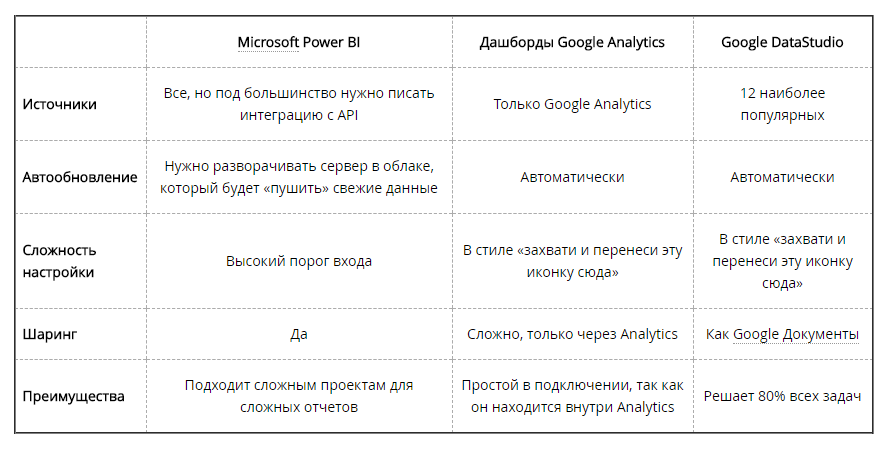Что вы предпринимаете, когда желаете получить основные показатели по рекламе? Конечно, заходите в Аналитику и сумбурно пытаетесь собрать все данные в одну «картинку». Но это довольно затратно по времени, да и неудобно. Поэтому важно создать одностраничную таблицу с базовыми показателями рекламы. Эта разработка будет занимать у вас не более 10 минут, а сэкономить часы работы в будущем.
.png)
Он считается инструментом визуализации данных. С его помощью можно выгружать информацию из различных источников и объединять их в виде отчетов.
В Дата Студио лучше всего строить отчеты по основным показателям – по прибыли в Яндекс.Директе, Адвордс, соцсетей и так далее.
.png)
Выбираем новую иконку браузера и заходим на страницу регистрации и проходим ее.
.png)
Опять нажимаем на иконку и делаем выбор Change location.
.png)
Изменяем на United States.
.png)
Готово!
Открываем главную страницу Data Studio.
.png)
Кликаем на синий плюсик и принимаем условия соглашения.
.png)
Откроется страница с новым отчетом и вам предложат создать новый источник информации. Не стоит выбирать примеры наборов данных – Sample – в них нет необходимости.
.png)
Выбирайте Аналитику.
Связать 2 инструмента можно довольно легко – с помощью одной кнопки.
.png)
Далее перед вами откроется окно, где можно будет просмотреть все параметры и показатели:
.png)
Попытайтесь создать новый показатель – например «Лид» из четырех цепей по данной формуле:
Цель 1 * Вес цели + Цель 2 * Вес цели + Цель 3 * Вес цели + Цель 4 * Вес цели
Лид = Звонки (Goal 11 Completions) * 1 + Callbackhunter (Goal 3 Completions) * 0.9 + JivoSite (Goal 4 Completions)*0.5 + Заказ (Goal 5 Completions) * 1.5
.png)
Точно так же можно и создать показатель цены лида и иные показатели.
Цена лида = Цена / Лид
.png)
Самыми известными параметрами в Аналитике считаются такие:
.png)
.png)
.png)
После создания показателей, необходимо перейти в главное рабочее пространство.
Инструмент № 1 на дашборде – это даты, по которым делается отчет. По умолчанию нужно указать «Последние 30 дней (включая сегодня».
.png)
Теперь можно строить обычный линейный график.
.png)
Одну ось привяжите к левой оси координат, а другую – к правой. Это нужно, чтобы оси не были наложены на единую ось координат.
.png)
Добавляем имя графика при помощи блока с текстом:
.png)
И добавляем ключевые показатели:
.png)
Выделяем базовые показатели посредством прямоугольника и отправляем его на задний план.
.png)
Добавьте фильтр, чтобы можно было сортировать график по источникам.
.png)
Нам необходима информация только по каналу контекстной рекламы. Чтобы их получить, заходите в Ресурс – Настроить фильтры – Добавить фильтр.
.png)
Фильтр работает также, как и в аналитике.
Теперь кликаем на тот элемент, что хотим отфильтровать. В Фильтре нажимаем на Добавить фильтр – Платный трафик.
.png)
Добавляем таблицу с конверсией по регионам. Для этого создайте новый показатель. Кликните Добавить показатель – Создать новый.
Клики > Лиды = Лиды / Sessions
.png)
Можно создать и таблицу по эффективности менеджеров:
.png)
Для смены языка на русский, сделайте следующее: нажмите Ресурс – Добавленные источники данных – Изменить.
.png)
Вверху справа кликаем Поделиться отчетом.
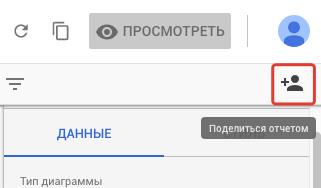
Открываем доступ на просмотр и даем ссылку на отчет со смешанными данными.
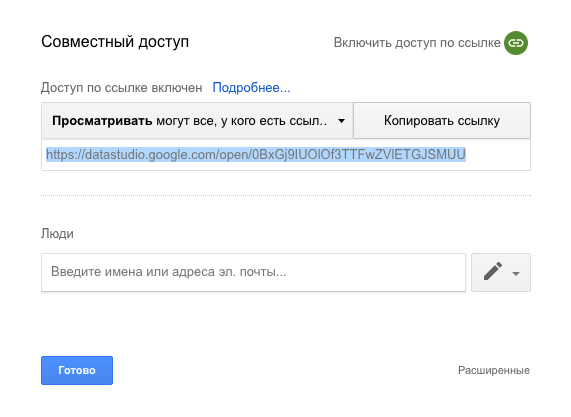
Теперь можно сравнить базовые решения на рынке, которые выполняют похожую задачу.